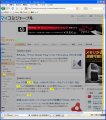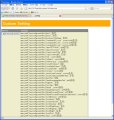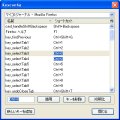IME and DiMENSiONを使ってみる
Firefox 3の再起動と同時に、アドオンのダイアログが表示される(図12)。メニューの[ツール]→[アドオン]からもたどることができる。
ここで、IME and DiMENSiONの設定を行うことができる。[設定]をクリックすると、図13のような、シンプルな設定画面となる。
[ロケーションバーにフォーカス時にIME OFF]にチェックを入れるかどうかだけである。とりあえず、チェックを入れておこう。この状態で、ロケーションバーにフォーカスをあてると、青く表示される(図14)。これは、IMEが無効となっていることを意味する。IME and DiMENSiONは、IME自動無効同様にロケーションバーにフォーカスがあたると、IMEを自動的に無効にする。
文字入力を行う入力欄に対しては、すべてこのように表示される(図15、16)。